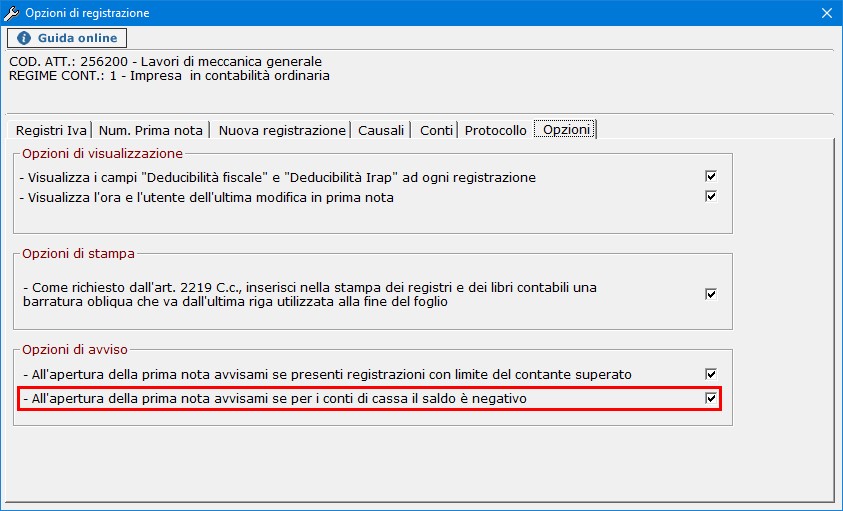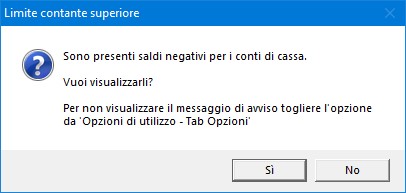Opzioni di utilizzo
Abilitazione dei registri Iva
Numerazione Prima Nota
Registrazioni successive: riproposizione della data, della causale e del numero di fattura di vendita
Utilizzo delle causali contabili ed Iva
Utilizzo dei Conti, dei Clienti e Fornitori e modalità di ricerca
Numerazione del protocollo Iva
Visualizzazione utente e deducibilità fiscali e Irap
Opzioni di utilizzo
La gestione “Opzioni di utilizzo” è indispensabile per un corretto utilizzo del nostro software e si divide in due tipologie di scelte:
- obbligatorie: indispensabili per una corretta tenuta della contabilità e riguardano il tipo di contabilità Iva e il settaggio dei registri Iva
- facoltative: riguardano la modalità di registrazione e consento di avere una funzionalità e una velocità di registrazione maggiori in base alle preferenze dell’utente.
N.B. Le opzioni facoltative vengono salvate per ogni utente che utilizza il software, indipendentemente dalla ditta in cui si sta lavorando.
Elenco opzioni:
- Registri Iva: si definiscono i registri iva da utilizzare;

- Numerazione Prima Nota : si può scegliere tra due tipi di numerazione;

- Nuova Registrazione : si può scegliere se ripetere in prima nota la stessa data e la stessa causale della precedente registrazione;

- Causali Contabili e Iva : si può scegliere se far aprire le form delle causali contabili e iva in fase di registrazione e se la ricerca deve avvenire per codice o per descrizione;

- Conti e Clienti/Fornitori: si può scegliere se far aprire le form dei conti e clienti/fornitori e se la ricerca deve avvenire per codice o per descrizione;

- Protocolli: si può scegliere se attribuire il protocollo Iva progressivo in automatico in fase di registrazione oppure no, permettendo all’utente, nel caso di scelta della seconda opzione, di inserirli in un secondo momento dall’apposita gestione dei Protocolli;

- Opzioni: si può scegliere se visualizzare determinati campi nelle registrazioni ed opzioni relative alle stampe e all’avviso relativo al limite del contante;

Per maggiori informazioni relative alle varie opzioni si rimanda alle relative guide di dettaglio.
I registri previsti dalla normativa IVA (registro fatture emesse, acquisti, corrispettivi, ecc.) devono essere numerati progressivamente in esenzione dall’imposta di bollo e tenuti ai sensi dell’art.2219, ossia senza abrasioni, cancellature e spazi in bianco.
Il numero può essere attribuito a ciascuna pagina prima dell’utilizzo; quindi non è obbligatoria la numerazione per blocchi di pagine.
I registri e i documenti Iva devono essere conservati, ai sensi dell’articolo 39 del D.P.R. n. 633/1972, fino a quando non viene definito l’eventuale accertamento riguardante l’annualità interessata dal documento o dal registro, eventualmente anche oltre il termine di dieci anni previsto dall’art.2220 del C.C. Si ricorda che le scritture contabili obbligatorie devono essere conservate, ai fini civilistici, per il periodo minimo di dieci anni.
Tutte le imprese hanno l’obbligo di tenere due registri IVA:
- il registro IVA degli acquisti;
- il registro delle fatture emesse o dei corrispettivi.
Nel registro degli acquisti vanno annotate:
- le fatture relative ad acquisti interni ed intracomunitari;
- le bolle doganali;
- le autofatture
Nel registro delle fatture emesse vanno annotate:
- le fatture emesse relative a cessioni o prestazioni di servizi interne o intracomunitarie o ad esportazioni;
- le fatture per acquisti intracomunitari;
- le fatture per acquisti da soggetti non residenti;
- le autofatture per autoconsumo o per cessioni gratuite.
Il registro dei corrispettivi può sostituire il registro delle fatture emesse nel caso di dettaglianti e soggetti assimilati.
Le vendite al dettaglio e le prestazioni effettuate da tali categorie vanno annotate sul registro dei corrispettivi, separatamente dalle operazioni non imponibili o esenti in un unico importo giornaliero, comprensivo di IVA, suddiviso per aliquota.

MULTI-REGISTRO IVA: tale gestione permette di avere una visione globale dei registri IVA presenti nella contabilità e del loro utilizzo; al contempo serve per crearne dei nuovi, o cancellare quelli già esistenti. Se la scelta proposta all’apertura non risulta soddisfacente possiamo procedere alla variazione sapendo che:
- Ogni N.ro rappresenta un registro, che a sua volta può essere utilizzato per varie tipologie di registrazione: Acquisti, Vendite, Corrispettivi, Fatture Corrispettivi.
- Le suddette tipologie non possono coesistere tutte assieme nello stesso registro (N.ro), ma solo seguendo una semplice regola: Acquisti e Vendite rappresentano un I° gruppo e possono coesistere tra loro; allo stesso modo si comportano Corrispettivi e Fatture Corrispettivi, appartenenti invece al II° gruppo(visibili solo se è ceccato Utilizzo gestione Corrispettivi, punto successivo).
Riassumendo, quindi, l’unico vincolo è che NON POSSONO COESISTERE ELEMENTI DI GRUPPI DIVERSI NELLO STESSO REGISTRO e comunque, la numerazione di entrambi i gruppi deve essere consequenziale (es.: se il mio tipo di registrazioni prevede Acquisti, Corrispettivi e Vendite con più numerazioni di fatture emesse, i registri potranno essere così numerati: Registro Acquisti n. 1, Registro Vendite n.1, Registro Corrispettivi n. 2, Registro Vendite n. 3 oppure Registro Acquisti n.1, Registro Vendite n.1, Registro Vendite n.2, Registro Corrispettivi n.3 e così via).
La gestione ci permette la seguente opzione:
Utilizzo gestione corrispettivi 
La spunta di tale opzione indica che si utilizza l’apposita gestione separata per la registrazione dei corrispettivi (accessibile dalla maschera ‘prima nota’ con il bottone ‘Corrispettivi’ situato in basso). Tale gestione provvede a creare in automatico le registrazioni di prima nota, e necessita di un registro IVA dedicato esclusivamente a questo scopo. Selezionando l’opzione, quindi, vengono visualizzate le righe Corrispettivi e Fatture Corrispettivi.
Creazione di un registro: cliccare su uno dei pulsanti sottostanti il N.ro (registro) che si vuole creare; a seconda della riga scelta sarà definito anche l’utilizzo che ne faremo. Appena cliccato, il bottone assumerà il colore VERDE: a questo punto il registro è già stato creato, ed il colore verde ci indica che non contiene ancora alcuna registrazione. In concomitanza i bottoni dell’altro gruppo si coloreranno di grigio scuro al fine di indicare che quel N.ro di registro non è disponibile per quel gruppo. La scelta può essere effettuata solo per i registri del I° gruppo in quanto per il II° gruppo la creazione del relativo registro avviene in fase di apertura della gestione dei corrispettivi con la scelta di una o più unità locali (vedere paragrafo 6…….); possiamo da qui, sempre vedere i Registri utilizzati anche per il II° gruppo.

N.B. La creazione del registro dei corrispettivi non avviene con la procedura illustrata al precedente paragrafo per le altre tipologie di registri.
La creazione del registro dei corrispettivi avviene dall’apposito modulo aggiuntivo “Corrispettivi” e per la procedura da seguire si rimanda alla relativa guida “Operazioni preliminari per l’abilitazione del registro”.
Per la Cancellazione di un registro basta cliccare sul relativo bottone, se non sono state effettuate registrazioni (colore VERDE), oppure da Tasto Verifica Registri: ci permette di cancellare eventuali Registri scelti ma inutilizzati, verificando e mantenendo solo i Registri con bottone colorato di ROSSO. Il bottone verrà riportato allo stato di ‘disponibile’ (colore grigio chiaro). Se tutte le tipologie risultano ‘disponibili’, il registro è pronto ad accogliere anche tipologie del gruppo differente da quello specificato in precedenza.

N.B.: I registri che contengono delle registrazioni sono evidenziati, come detto dal bottone colorato di ROSSO. Essi NON POSSONO ESSERE CANCELLATI, per cui l’eventuale tentativo di eliminazione sarà bloccato dall’applicazione.
Quando si usano Causali Contabili che prevedono la relativa Annotazione su apposito registro (FA04, FARC ….) viene creato in automatico un unico Registro Annotazioni con il N.ro 1 rientrante nel I° gruppo.
Alla riapertura dell’applicazione Contabilità e Bilancio per l’anno successivo verrà riproposta la situazione Registri effettivamente utilizzata per l’anno precedente.
Le prossime maschere che andremo ad aprire ci permettono di effettuare scelte che riterremo più consone per una migliore semplificazione e velocizzazione in fase di registrazione
Numerazione di Prima Nota
La corretta numerazione di Prima Nota comporta conseguenze sulla corretta registrazione della prima nota stessa. In fase di registrazione è infatti molto utile disporre automaticamente della numerazione desiderata. A tale scopo il software ci propone due diversi tipi di numerazione di prima nota:
- Tipo 1: il numero di registrazione è composto da 3 elementi: Anno, Istallazione, Numero Progressivo Univoco (es: 2009/01/1, 2, 3 …… 10 ….).
- Tipo 2: il numero di registrazione è composto da 5 elementi: Anno, Istallazione, Mese, Giorno, Numero Progressivo per il giorno (es: 2009/0101/ 1, 2, 3,…..10…..).

La scelta viene effettuata cliccando sul tipo di numerazione desiderato. Nel corso dell’anno questa scelta potrà essere modificata, in tal caso, le registrazioni già effettuate saranno rinumerate in base al principio della nuova numerazione scelta.
Per quanto riguarda il tipo 1, è possibile, cliccando sul pulsante “riordina”, riordinare la numerazione di Prima Nota in modo progressivo, in funzione della data di registrazione immessa.
Registrazioni successive: riproposizione della data e della causale
In base alla registrazione che si effettua la data immessa subisce dei controlli di validità. Registrando una prima nota iva il controllo viene effettuato in base alla data di registrazione precedente; questo per garantire una progressività delle registrazioni.
Registrando delle prime note non iva il controllo per la data riguarda solamente il formato.

All' apertura della prima nota, per default, la procedura propone al primo campo la data di registrazione odierna (la data del computer). L'utente, al momento della registrazione potrà modificare tale data con un'altra.

E’ possibile che l’utente abbia la necessità di effettuare molteplici registrazioni sempre alla stessa data, questo può avvenire quando si registrano più fatture di vendita o di acquisto.
In questo caso è sufficiente selezionare la seconda opzione, “ Verrà proposta la data dell’ultima registrazione effettuata” che ripropone l’ultima data inserita.

Inoltre, sempre nell’ipotesi di registrazioni di più documenti dello stesso tipo , la procedura per facilitare ulteriormente la registrazione successiva , propone la selezione della seconda opzione per la causale contabile “Ad ogni nuova registrazione verrà riproposta la causale contabile utilizzata per la precedente registrazione”.

All’apertura del programma, per default, sarà selezionata la prima opzione che potrà essere cambiata per ogni registrazione.

Le opzioni possono essere modificate in qualunque occasione senza che ciò incida sulle registrazioni fatte in precedenza, e la scelta fatta viene memorizzata e riproposta all’apertura della gestione.
Utilizzo delle Causali Contabili, Iva e modalità di ricerca
Le causali contabili Iva sono determinanti in fase di registrazione. L’esatto utilizzo delle causali comporta automaticamente conseguenze sulla corretta determinazione del reddito e sull’applicazione delle imposte DIRETTE ed IVA.
È pertanto fondamentale conoscere tutte le proprietà ed i collegamenti già predisposti dal GB sulla procedura e costantemente aggiornati (vedi guida piano dei conti/causali). In fase di registrazione, con utilizzo della prima nota libera, si rende particolarmente utile disporre immediatamente dell’elenco delle causali contabili ed Iva e delle principali proprietà.
A tale scopo è stata prevista la possibilità di visionare la form durante la registrazione utilizzando il cannocchiale, o il doppio click, oppure tramite il tasto F3.
Se su Opzioni Causali è stato ceccato “Apri automaticamente la form per la selezione della causale Contabile o Iva”, al passaggio del cursore la procedura aprirà automaticamente la form delle causali.

All’apertura della relativa form opzioni causali, è possibile inoltre effettuare la ricerca per codice o per descrizione:
- nel primo caso, ad ogni apertura, il cursore si posizionerà sempre sul riquadro relativo alla ricerca per codice:


- nel secondo caso,il cursore verrà posizionato sul riquadro relativo alla ricerca per descrizione.


Per velocizzare l'inserimento delle registrazioni in Prima Nota, Contabilità GB ha inserito la possibilità di togliere la richiesta automatica di abbinamento delle causali e contropartite predefinite in fase di scarico del cliente\fornitore dall’anagrafica comune.
Per effettuare questo, è necessario deselezionare la scritta “Apri automaticamente la form per la selezione delle Causali Iva e Contropartite Predefinite”, posta all’interno delle Opzioni di Utilizzo nella form “Causali”

Utilizzo dei Conti, dei Clienti e Fornitori
La scelta dei Conti e dei Clienti/Fornitori è determinante in fase di registrazione. È quindi fondamentale conoscere tutte le proprietà ed i collegamenti già predisposti dal Gb sulla procedura e costantemente aggiornati (vedi guida piano dei conti/causali). In fase di registrazione, con utilizzo della prima nota, è molto utile disporre immediatamente dell’elenco dei Conti o dei Clienti/Fornitori e delle loro principali proprietà. A tale scopo è stata quindi prevista la possibilità di visionare la form durante la registrazione utilizzando il cannocchiale, o il doppio click, oppure tramite il tasto F3. Per i Conti o per i Clienti/fornitori è possibile scegliere al passaggio nel relativo campo in fase di registrazione se visualizzare o meno la form per la selezione dei Conti o dei Clienti/fornitori. Per abilitare tale opzione basterà ceccare il relativo quadratino “apri automaticamente la form per la selezione dei conti o dei clienti/fornitori”. Al passaggio del cursore quindi, la procedura aprirà automaticamente la form.
All’apertura della form opzioni conti, è possibile inoltre effettuare la ricerca per codice o per descrizione o per partita Iva.
- nel primo caso, ad ogni apertura, il cursore si posizionerà sempre sul riquadro relativo alla ricerca per codice:


- nel secondo caso, il cursore verrà posizionato sul riquadro relativo alla ricerca per descrizione.


- nel terzo caso, il cursore verrà posizionato sul riquadro relativo alla ricerca per partita Iva.


N.B. Qualora l’utente non abbia optato per l’apertura automatica della form per la selezione del conto o del cliente/fornitore in fase di registrazione di prima nota:
- se nel campo viene imputato un valore numerico all’apertura della form di dettaglio (voluta dall’utente o perché immesso valore non valido) il focus del cursore viene posizionato nella colonna del codice;
- se nel campo viene imputato un valore alfanumerico all’apertura della form di dettaglio (voluta dall’utente o perché immesso valore non valido) il focus del cursore viene posizionato nella colonna della descrizione.
Numerazione del protocollo Iva
"Le disposizioni di cui agli artt. 25 e 39 del D.P.R. n. 633 del 1972 prevedono che sia assicurata l'ordinata rilevazione del documento di acquisto e l'univocità dell'annotazione nei registri contabili. Tale obiettivo è conseguito mediante l'attribuzione al documento del “numero progressivo IVA” all'atto della registrazione.
Il contribuente deve numerare in ordine progressivo le fatture e le bollette doganali relative ai beni e ai servizi nell'esercizio dell'impresa, arte o professione.
L'annotazione del numero attribuito alla fattura sul registro Iva assicura la univoca correlazione tra i dati contenuti nel documento ed i dati registrati nei menzionati registri.
All’apertura del software, in fase di registrazione la numerazione del protocollo ai fini Iva avviene in automatico in base al registro in cui stiamo lavorando. E’ possibile avere più registri con più serie di numerazioni (sezionali iva).
Per default il programma seleziona la prima opzione nel quale verrà proposto il numero progressivo della registrazione iva e sarà sempre progressivo rispetto al precedente;

Nel caso in cui l’utente decide di non attribuire una numerazione progressiva in fase di registrazione, ma di inserire tutte le fatture e poi rinumerarle, dovrà porre la selezione nella seconda opzione non verrà proposto il numero progressivo della registrazione iva.
In caso di scelta della seconda opzione “non verrà proposto” la numerazione dovrà essere poi attribuita dall’utente dall’apposita gestione “Protocolli”, per il cui funzionamento si rimanda all’apposita Guida 7.3.5. – Controllo e modifica dei protocolli Iva.
N.B. Impostando la seconda opzione vengono meno tutti i controlli della primanota relativi alla progressione temporale delle registrazioni (posso registrare nello stesso registro Iva, ad esempio, prima le fatture di marzo e poi quelle di gennaio, dal momento che non viene effettuata la numerazione progressiva in fase di registrazione).

Visualizzazione utente e deducibilità fiscali e irap
Per un corretto utilizzo del software è opportuno conoscere le proprietà dei conti proposte da GB nell’apposita sezione “piano dei conti”.
Un conto può avere percentuale di deducibilità ai fini fiscali e ai fini Irap diversa dal 100%. Questa viene impostata nella proprietà del conto e può essere diversa per ogni conto;
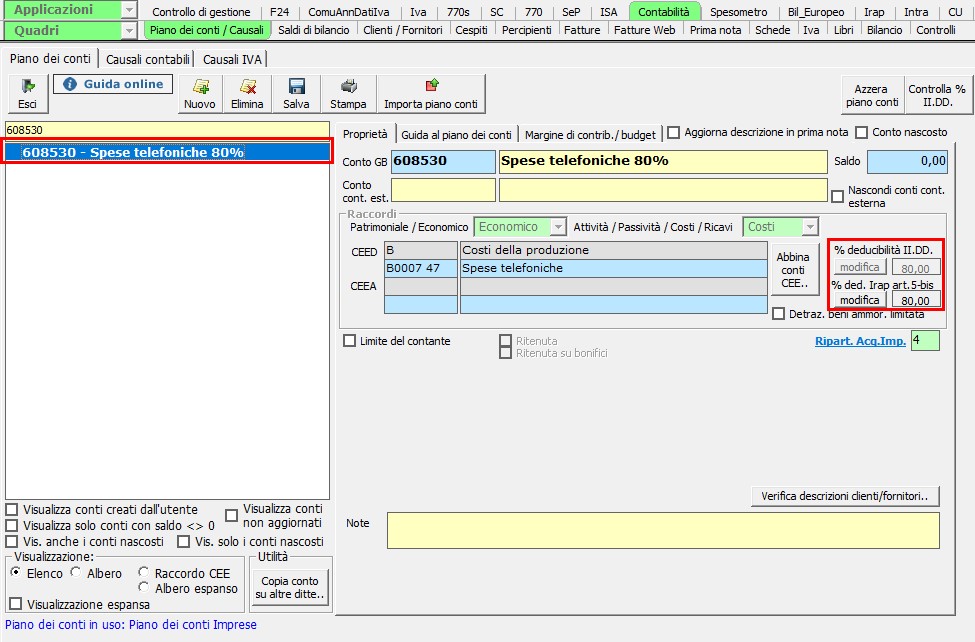
Opzioni di visualizzazione
L’esatto inserimento della percentuale di deducibilità comporta automaticamente conseguenze sulla corretta determinazione del reddito; In fase di registrazione utilizzando questi conti con deducibilità parziale , se non è stato posto il check sull’opzione Visualizza i campi “Deducibilità fiscale” e “Deducibilità Irap” ad ogni registrazione , non sarà possibile vedere a video il calcolo che effettua automaticamente il programma, ma ne avremo il riscontro solamente dal prospetto delle “Riprese Fiscali” nella sezione del Bilancio.
Se nell’opzioni è stato posto il check, sarà possibili vedere a video all’interno della registrazione in prima nota, gli importi imputabili ai fini delle imposte dirette e quelli imputabili ai fini Irap.
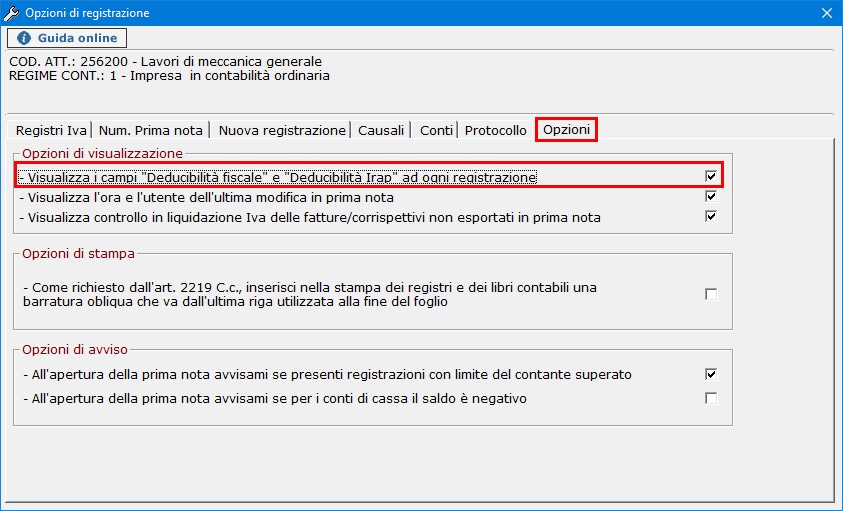
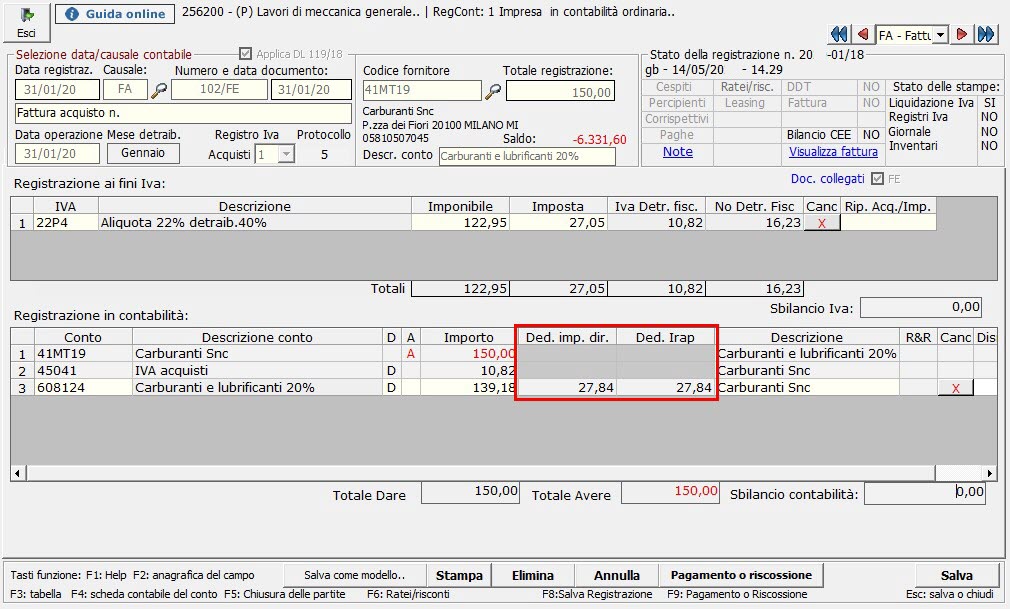
Se il software è utilizzato da più utenti è possibile visualizzare anche l’ora e l’utente dell’ultima modifica apportata alla procedura, questo se nell’opzione è stato posto il check su “Visualizza l’ora e l’utente dell’ultima modifica in prima nota”;
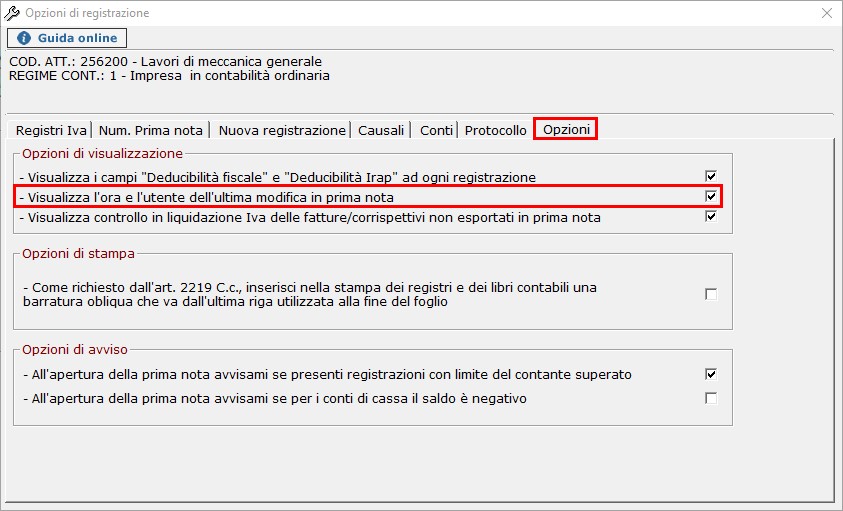
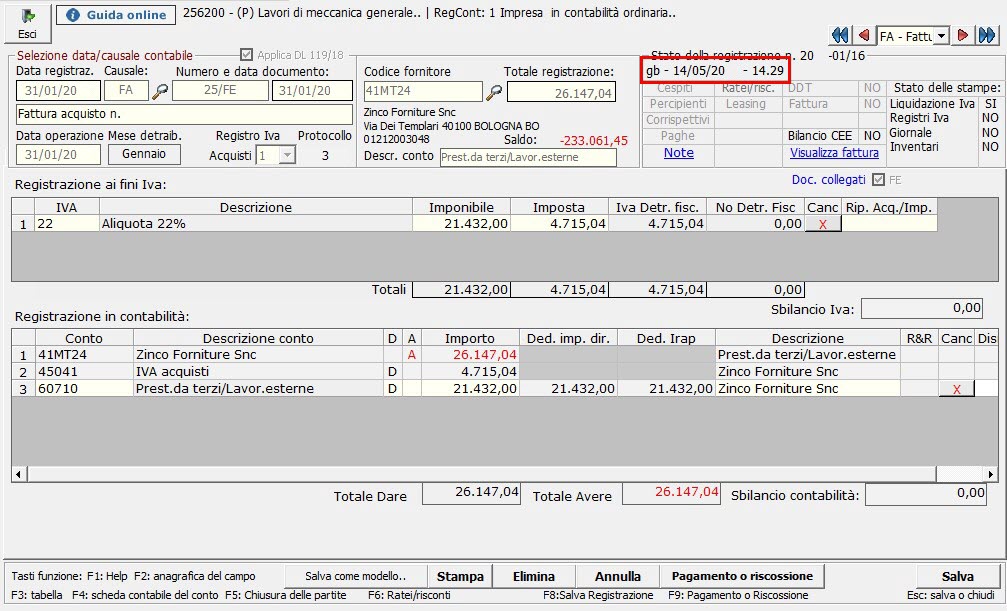
Opzioni di stampa
Selezionando questa opzione, nella stampa dei registri e dei libri contabili è visualizzata una riga obliqua alla fine del foglio.
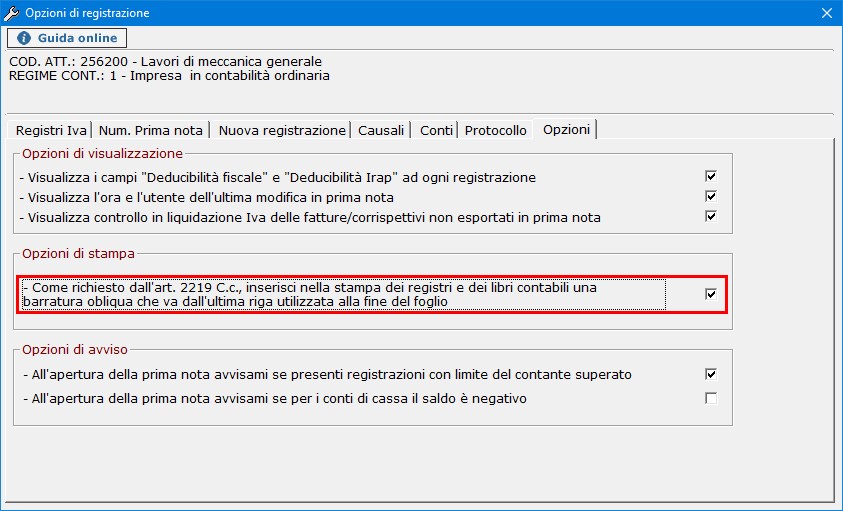
Opzioni di avviso
La 1° opzione, se attiva, consente al software di visualizzare un messaggio di allert in presenza di operazioni in contanti superiori alla soglia consentita.
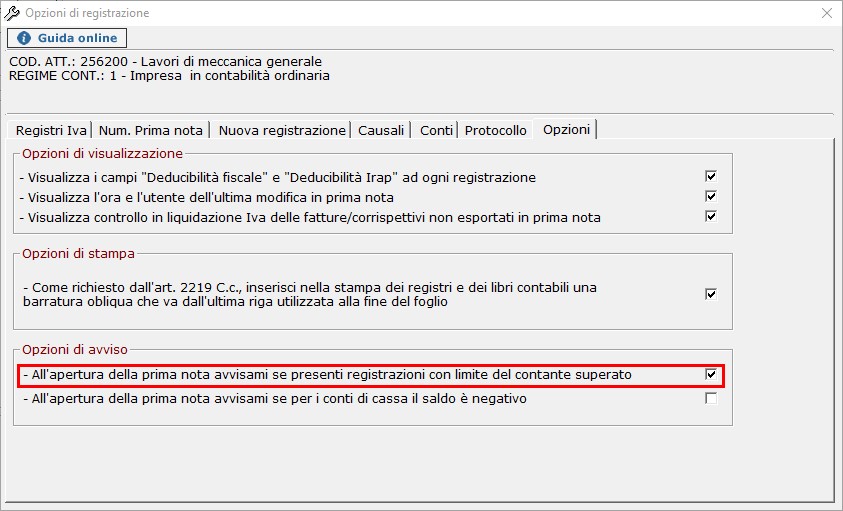
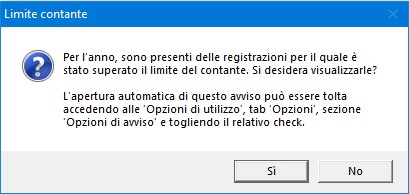
La 2° opzione, all’apertura della prima nota, consente al software di visualizzare un messaggio di avviso in presenta di conti di cassa il cui saldo (durante il periodo d’imposta) è negativo.